win10电脑无法修改文件属性通常是因为权限不足,解决方法如下:1.检查文件安全选项卡中的用户权限是否允许写入;2.通过添加用户并赋予“完全控制”权限提升权限;3.更改文件所有者为当前用户并替换子容器所有权;4.关闭占用文件的程序或以管理员身份运行程序;5.临时禁用uac;6.若涉及系统文件需获取trustedinstaller权限;7.修改权限后注意系统安全风险,建议定期查杀病毒、谨慎下载文件并保持系统更新。

通常,Win10电脑无法修改文件属性,往往是权限惹的祸。权限不够,自然无法随心所欲地修改文件。下面就来聊聊如何解决这个问题。

权限问题是Win10文件属性无法修改的罪魁祸首,解决办法就是提升你的权限。
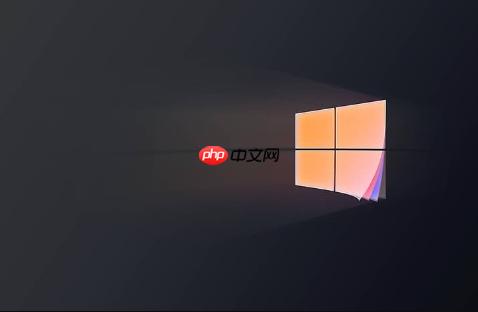
文件属性修改不了?试试这些方法!
最简单的办法就是,右键点击文件,选择“属性”,切换到“安全”选项卡。看看当前登录的用户或者用户组是否有“写入”的权限。如果没有,那八成就是权限问题了。当然,更直接的方法是尝试修改,如果弹出“你需要权限才能执行此操作”之类的提示,那就没跑了。

如果还是不行,试试更狠的招:
有时候,即使你尝试修改权限,还是会遇到“拒绝访问”的提示。这可能是因为文件被其他程序占用,或者系统权限限制。
即使你是管理员,也不代表你拥有所有文件的绝对控制权。有些系统文件或者受保护的文件,需要TrustedInstaller权限才能修改。
过度开放文件权限可能会导致安全风险。恶意程序可能会利用这些权限篡改文件,甚至破坏系统。因此,建议只在必要时修改权限,并定期检查文件权限,确保安全。
记住,安全第一,谨慎操作!
以上就是win10电脑无法修改文件属性_win10文件权限问题的解决方案的详细内容,更多请关注php中文网其它相关文章!

Windows激活工具是正版认证的激活工具,永久激活,一键解决windows许可证即将过期。可激活win7系统、win8.1系统、win10系统、win11系统。下载后先看完视频激活教程,再进行操作,100%激活成功。

Copyright 2014-2025 https://www.php.cn/ All Rights Reserved | php.cn | 湘ICP备2023035733号